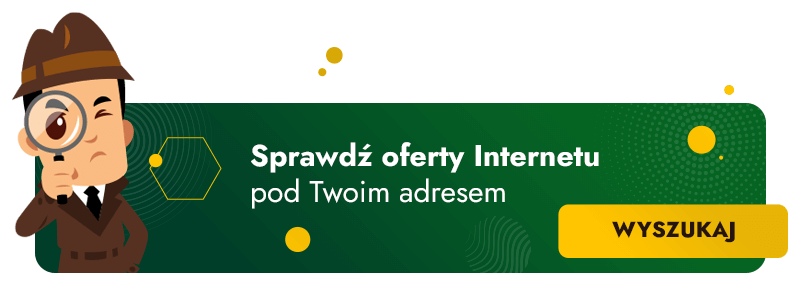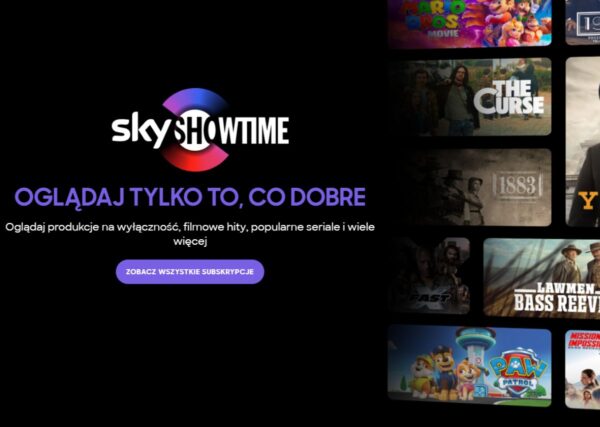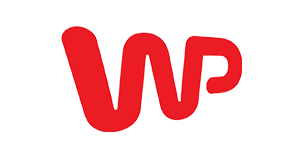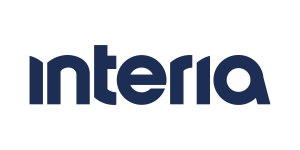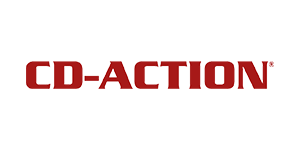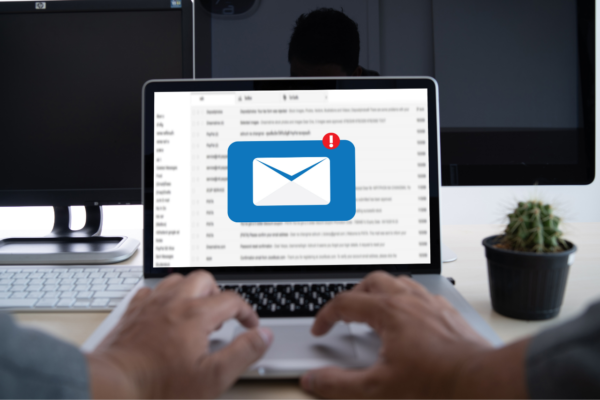
Na przestrzeni lat firma Google stworzyła bardzo rozbudowany i funkcjonalny system ułatwiający codzienną pracę na komputerach lub urządzeniach mobilnych. Jednym z najważniejszych elementów tego systemu jest skrzynka mailowa. Gmail, bo o tej skrzynce mowa, to przejrzyste narzędzie oferujące wiele ciekawych opcji. Dzięki temu poradnikowi dowiesz się jak możesz jeszcze lepiej wykorzystać funkcje Gmail.
Zaplanuj wysyłkę wiadomości na później
Jedną z bardziej przydatnych funkcji Gmail z pewnością jest odłożenie w czasie wysyłki mailowej. Funkcja ta pozwala na wybór konkretnego terminu, w którym nasza wiadomość zostanie wysłana. Jak zaplanować wysyłkę e-mail na później? Na komputerze możesz to zrobić w ten sposób:
- Wejdź na swoje konto Gmail.
- Kliknij przycisk „Utwórz”.
- Po napisaniu wiadomości i wyborze adresata lub adresatów, kliknij w strzałkę obok przycisku „Wyślij”.
- Wybierz „zaplanuj wysyłanie”.
A jak zaplanować wysłanie maila na później w telefonie? Jest to bardzo proste, wystarczy zastosować poniższe kroki:
- Wejdź na swoje konto gmail na telefonie.
- Kliknij przycisk „Utwórz”.
- Napisz wiadomość i wybierz adresatów, a następnie kliknij w rozwijane menu oznaczone trzema kropkami w pawym górnym rogu.
- Wybierz opcję „zaplanuj wysyłanie”
Wysyłaj pliki z Gmail poprzez Google Drive
Jedną z najbardziej przydatnych funkcji dostępnych na Gmailu z pewnością jest wspomniana wcześniej możliwość połączenia konta z dyskiem Google. Podczas wysyłania w wiadomości załączników większych niż 25 MB, użytkownik może wybrać opcję wstawienia pliku na dysk Google. Ten jest powiązany z kontem, więc zostanie on zapisany na Twoim dysku Google. Plik zostanie udostępniony adresatowi wiadomości. Dzięki tej funkcji wysyłanie dużych plików jest dużo prostsze.
Odłóż odczytanie maila na później
Gmail udostępnia bardzo ciekawą funkcją jaką jest snooze, lub w polskiej wersji językowej, odkładanie e-maila. Jak to działa? Jeśli w ciągu dnia otrzymasz wiadomość, której nie możesz w chwili obecnej odczytać, ale będziesz chciał do niej wrócić później, możesz odłożyć ją na dogodną dla siebie godzinę. Dzięki temu w wybranym przez Ciebie czasie, wiadomość ponownie wyświetli się jako pierwsza w kolejce, a Ty znów otrzymasz o niej powiadomienie na swoim telefonie.
Aby skorzystać z opcji na komputerze wystarczy wykonać kilka poniższych kroków:
- Wejdź na swoje konto Gmail.
- Wybierz wiadomość, którą chcesz odłożyć, poprzez zaznaczenie okienka obok niej.
- U góry kliknij na małą ikonkę zegara, a następnie wybierz termin, na jaki chcesz odłożyć wiadomość.
Funkcja działa podobnie na telefonach. Jak odłożyć wiadomość Gmail na smartfonie?
- Wejdź na konto Gmail na swoim telefonie.
- Otwórz wiadomość jaką chcesz odłożyć.
- Kliknij w ikonkę trzech kropek w prawym górnym rogu.
- Wybierz opcję odłóż i wybierz termin, na który chcesz odłożyć wiadomość.
Dodaj podpis do wiadomości
Jeśli często wysyłasz maile służbowe z pewnością docenisz opcję automatycznego dodawania podpisu do Twoich wiadomości. Dzięki temu nie będzie już potrzeby ręcznego podpisywania każdej wiadomości. Jak dodać swój podpis? Wystarczy zastosować się do poniższej instrukcji:
- Otwórz swoje konto Gmail na komputerze.
- W prawym górnym rogu wybierz opcję ustawienia klikając w ikonkę koła zębatego.
- Kliknij w „Zobacz wszystkie ustawienia”.
- W zakładce „Ogólne” zjedź niżej do sekcji „Podpis”.
- Kliknij w „Utwórz nowy” i dodaj swój podpis.
Wyszukaj wiadomości zajmujące dużo miejsca
Czasami potrzebujemy znaleźć wiadomości, które zajmują dużo miejsca na naszym koncie. Zwykle takie wiadomości zawierają duże załączniki. W takiej sytuacji znakomitą funkcją jest możliwość wyszukania wiadomości mających załączniki o rozmiarze przekraczającym wybraną wartość MB. W tym celu wystarczy wpisać w okno wyszukiwania „size: larger:xmb” – gdzie „x” to wartość liczbowa (np. 4);
W efekcie otrzymamy listę tych wiadomości, które wraz z załącznikami zajmują więcej miejsca niż wpisana wartość liczbowa.
Cofnięcie wiadomości
Zdarzyło Ci się kiedyś, że wysłałeś wiadomość e-mail, po czym natychmiast zorientowałeś się, ze popełniłeś w niej błąd? Jeśli nie, to jesteś w zdecydowanej mniejszości. Na szczęście Gmail udostępnia funkcję cofnięcia wysłania wiadomości przez określony czas. Niezależnie czy wysyłasz maila na komputerze czy telefonie, po wysłaniu wiadomości u dołu ekranu pojawi się pasek, na którym pojawi się napis „wysyłanie”. Po zakończeniu wysyłania, na krótko zobaczysz opcję „cofnij”.
To, jaki długo będziesz miał możliwość cofnięcia wysyłania wiadomości możesz ustawić na czas od 5 do 30 sekund. Jak to zrobić?
- Otwórz swoje konto Gmail na komputerze.
- W prawym górnym rogu wybierz opcję ustawienia klikając w ikonkę koła zębatego.
- Kliknij w „Zobacz wszystkie ustawienia”.
- W zakładce „Ogólne” zjedź niżej do sekcji „Cofnij wysyłanie” i wybierz czas, przez który opcja będzie aktywna.
Szablon wiadomości
Ustawienia szablonu odpowiedzi gwarantuje duże ułatwienie pracy przez Gmail. Jest to ważne, jeśli często wysyłamy podobnie wiadomości, które co do zasady różnią się tylko pojedynczymi elementami. Może tak być na przykład jeśli wysyłamy oferty, różniące się tylko słowami Pan lub Pani czy innymi szczegółami. Zamiast więc za każdym razem pisać wiadomość od nowa, możemy wykreować szablon. W tym celu w trakcie tworzenia maila powinniśmy:
- Kliknąć trzy kropki na dole widoku tworzenia wiadomości;
- Zaznaczyć opcję „szablony odpowiedzi”;
- Zapisać wiadomość jako szablon.
Jeśli powyższa instrukcja nie działa, prawdopodobnie na funckja szablonów na Twoim koncie jest wyłączona. Jak włączyć szablony Gmail?
- Otwórz swoje konto Gmail na komputerze.
- W prawym górnym rogu wybirez opcję ustawienia klikając w ikonkę koła zębatego.
- Kliknij w „Zobacz wszystkie ustawienia”.
- U góry znajdź zakładkę zaawansowane, a następnie włącz funkcję „szablony”
Warto pamiętać, że szablony mogą mieć nadawane unikalne nazwy ułatwiające ich odnajdywanie.